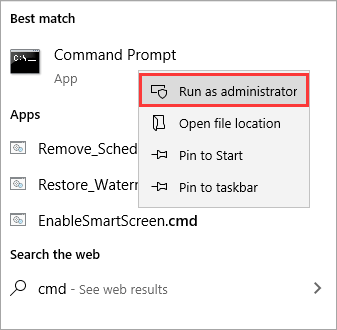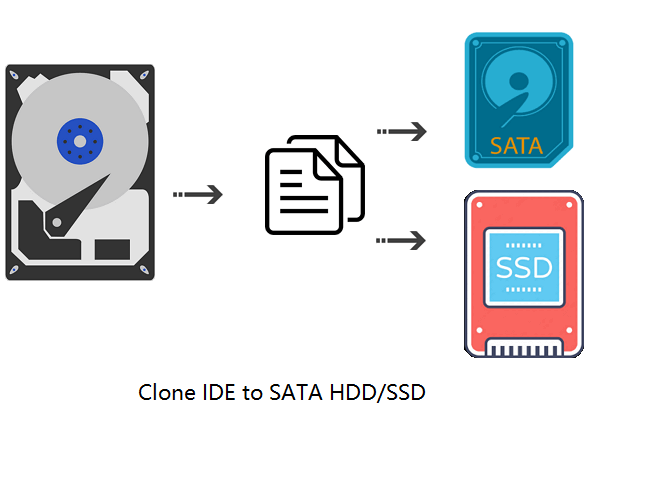Sommario della pagina
HDD vs SSD
Le unità disco rigido (HDD) e le unità a stato solido (SSD) sono simili nella loro composizione fisica, ma memorizzano le informazioni in modo molto diverso. Ci sono pregi e difetti nell'utilizzo di ciascuna unità e la selezione del tipo giusto per te dipende dalle attività che utilizzi il tuo computer.
Cos'è l'HDD?
Gli HDD si basano su piatti per leggere e scrivere informazioni. Comprende uno o più piatti teneri magnetici, un braccio selettore con una testina di lettura/scrittura per ogni piatto e un rollerblade per muovere il braccio e girare i piatti.
I piatti degli HDD girano a una velocità preimpostata da 4200 rpm a 7200 rpm, determinando le velocità di lettura/scrittura. Il disco rigido leggerà e scriverà i dati più velocemente se ha una velocità preimpostata maggiore. Gli HDD sono tecnologie testate e sono economici rispetto agli SSD a parità di spazio di archiviazione.
Cos'è l'SSD?
Gli SSD utilizzano la memoria flash per offrire maggiore durata e prestazioni. Usano meno energia e non hanno parti mobili. Puoi descriverli come unità USB di grandi dimensioni perché utilizzano una tecnologia di base simile.
Gli SSD memorizzano i dati in un blocco che deve essere aggiornato ogni volta che viene aggiornata una qualsiasi parte dei dati. I dati conservati nel vecchio blocco vengono trasferiti e riscritti con le modifiche in un nuovo blocco mentre il vecchio blocco viene cancellato. Gli SSD sono preferibili agli HDD per i seguenti vantaggi:
- Elevata velocità di lettura e scrittura: gli SSD offrono una straordinaria velocità di lettura e scrittura di 3400/3000 MB/s.
- Più durevole dell'HDD: gli SSD hanno una dimensione ridotta che protegge i tuoi dati durante i movimenti rispetto agli HDD che possiedono molte piccole parti mobili che facilitano il malfunzionamento delle cose e la perdita di dati importanti.
- Potenza ed efficienza energetica: gli SSD offrono prestazioni superiori e utilizzano meno energia, consentendo così al computer di funzionare in modo più fresco e senza intoppi.
- Fattori di dimensione più pratici: gli SSD hanno dimensioni inferiori rispetto agli HDD e possono resistere a cadute e movimenti.
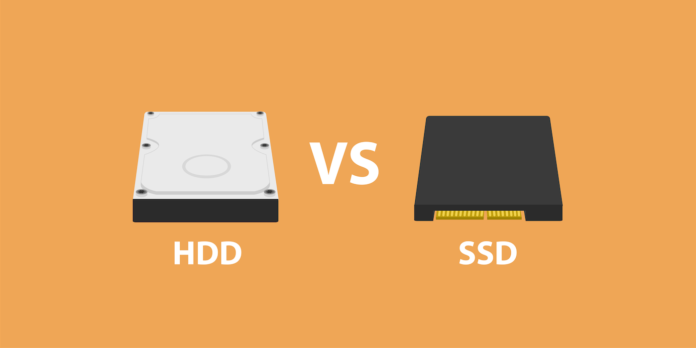
Cosa dovresti preparare per eseguire il mirroring di un disco rigido su SSD
La clonazione dell'HDD su SSD avviene per diversi motivi, ma il vantaggio della clonazione del disco rigido interno è simile. Due vantaggi principali includono la protezione dei dati e l'aggiornamento del disco rigido a uno avanzato.
Per eseguire un clone del disco rigido su SSD, dovrai eseguire quanto segue per avere una clonazione regolare e di successo:
1. Backup e cancellazione di tutti i dati sull'SSD: se l'SSD di destinazione non è nuovo, il backup dei dati sull'SSD offre spazio per il ripristino dei dati. Perché tutti i dati sul dispositivo di destinazione verranno cancellati durante la clonazione. La cancellazione dell'SSD è un processo indispensabile per creare spazio sufficiente per ricevere il clone.
2. Scollega tutte le periferiche esterne collegate: un computer desktop consente agli utenti di collegare più di un disco rigido. Per clonare correttamente i file da HDD a SSD, dovrai disconnettere dispositivi esterni come dispositivi di archiviazione USB, stampanti, ecc.
3. Scarica e installa il software di clonazione del disco: un software di clonazione del disco consente un'operazione di clonazione rapida e senza intoppi. Windows non ha uno strumento integrato, puoi applicare uno strumento di clonazione del disco di terze parti.
4. Adattatore da USB a SATA: è necessario utilizzare un adattatore da USB a SATA per collegare l'SSD se si utilizza un laptop perché ha solo uno slot per disco rigido.
Software di mirroring del disco rigido – EaseUS Disk Copy
Occasionalmente, gli utenti di computer clonano i loro dischi rigidi ogni volta che desiderano eseguire l'aggiornamento a un nuovo disco rigido. La clonazione può essere eseguita su un sistema operativo Microsoft in cui è possibile copiare un disco rigido file per file in alcuni modi di base simili al copia e incolla.
Il problema con questo processo è che non presenta un mezzo affidabile ed efficiente per clonare il contenuto totale di un disco rigido su un altro. Per clonare in modo sicuro ed efficace il disco rigido del tuo dispositivo su un altro, avrai bisogno di un software di clonazione del disco di terze parti come EaseUS Disk Copy.
EaseUS Disk Copy è un software di clonazione efficace e stabile e fornisce sicurezza per i tuoi file durante il processo di clonazione. Clona il 100% dei dati originali su una nuova unità senza perdita di dati. Il software funziona anche con alcune importanti funzionalità come:
EaseUS Disk Copy
- Funzionamento semplice: puoi trasferire i dati del tuo disco rigido, i file di sistema e l'applicazione in passaggi rapidi e semplici.
- Efficiente ed efficace: sostituisce senza problemi un HDD con un SSD e supporta la clonazione da MBR a GPT e da GPT a MBR.
- Funziona bene su tutte le marche: EaseUS Disk Copy è abilitato per migrare o clonare diverse marche di HDD e SSD.
- Personalizzabile: gli utenti possono personalizzare il layout del disco in base alle proprie esigenze.
Come eseguire il mirroring del disco rigido su SSD con EaseUS Disk Copy
Per eseguire il mirroring di un HDD su SSD utilizzando EaseUS Disk Copy, devi prima attivare lo strumento scaricandolo e installandolo sul tuo PC. Una volta che il dispositivo è stato installato correttamente, avvialo e segui i passaggi seguenti:
Passaggio 1. In "Modalità del Disco", seleziona l'HDD da clonare.
Passaggio 2. Seleziona l'SSD come destinazione.
Modifica il layout del disco e poi clicca su "Procedi" per continuare.
Poiché la destinazione è un SSD, clicca su "Controlla l'opzione se la destinazione è un SSD".
Passaggio 3. Apparirà un avvertimento con su scritto che i dati dell'SSD verranno eliminati. Clicca su "Continua" se non possiedi dati importanti su quel disco.
Passaggio 4. Attendi il completamento della clonazione.
Conclusione
Il mirroring di HDD su SSD è il mezzo migliore per aggiornare un vecchio disco, prevenire la perdita di dati a causa di arresti anomali del sistema, guasti del disco rigido o eliminazione improvvisa. Da tutte le indicazioni, gli SSD sono più efficienti degli HDD e offrono agli utenti un'esperienza migliore mentre lavorano sui propri PC.
Se hai bisogno di clonare il tuo disco rigido senza problemi o perdita di dati con successo, dovresti utilizzare uno strumento di terze parti ad alte prestazioni e EaseUS Disk Copy è un'ottima scelta da considerare.
Questa pagina è utile? Il tuo supporto è davvero importante per noi!

EaseUS Disk Copy
EaseUS Disk Copy è uno strumento di clonazione e migrazione di HDD/SSD ben progettato e molto facile da usare, uno strumento che dovrebbe essere l'ideale per chiunque desideri migrare rapidamente e facilmente un disco di sistema esistente su un nuovo disco (o un'unità SSD appena installata ) con la configurazione minima richiesta.
Pubblicato da
-
Aria è una fan della tecnologia. È un onore essere in grado di fornire soluzioni per i tuoi problemi con il computer, come il backup dei file, la gestione delle partizioni e problemi più complessi.…Leggi la biografia completa >
EaseUS Disk Copy

Strumento di clonazione dedicato per soddisfare tutte le esigenze di clonazione di sistema, disco e partizione.
Post Popolari
27/10/2023
![]()
27/10/2023
![]()
27/10/2023
![]()
![]()
![]()
Argomenti Interessanti